
文章目录
从0开始学react系列 - 第一节: 搭建环境+创建项目
一、安装node.js
首先安装node.js,安装之后在终端运行命令测试是否安装成功,成功会打印版本号
$ node -v
$ npm -v
$ npx -v
二、使用 create-react-app 初始化项目
# 其中 npx 是npm附带的package运行工具, react-blog是我们的项目名称
$ npx create-react-app react-blog
如果提示 node.js版本过低,要求node.js14以上版本,重新安装达到要求的版本,或者使用nvm切换到高版本。参考我的另一篇文章
node.js版本管理工具nvm的安装和使用

安装了nvm的情况下,执行 nvm use 18.12.0,我这里切换到18.12版本,你可以根据自己需要进行切换。再次运行 npx create-app 命令,提示会安装一个包,按下回车继续,等待包安装完成。
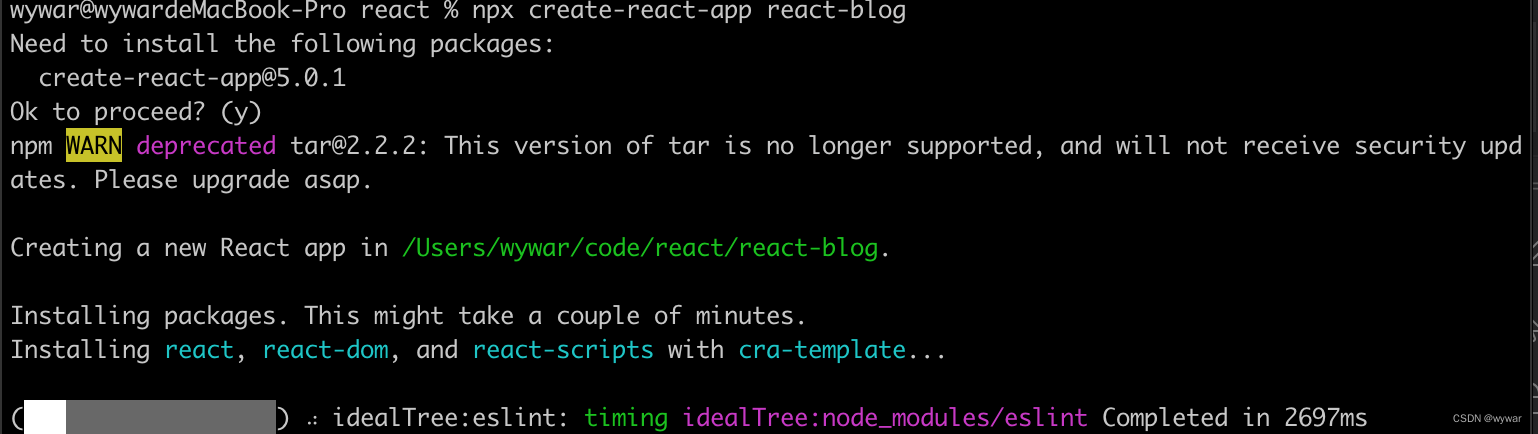
如果一直卡着不动,可以设置一下npm源,参考我的另一篇文章
怎么发布npm包以及npm的使用
# 设置为淘宝源
npm config set registry=https://registry.npm.taobao.org/
# 查看是否设置成功
npm config get registry
因为上面我们已经执行 create-react-app,所以已经创建好项目,这时我们就不能重复create了,否则提示目录已经存在。

需要删掉之前创建的目录,再重新运行
$ rm -rf react-blog
$ npx create-react-blog
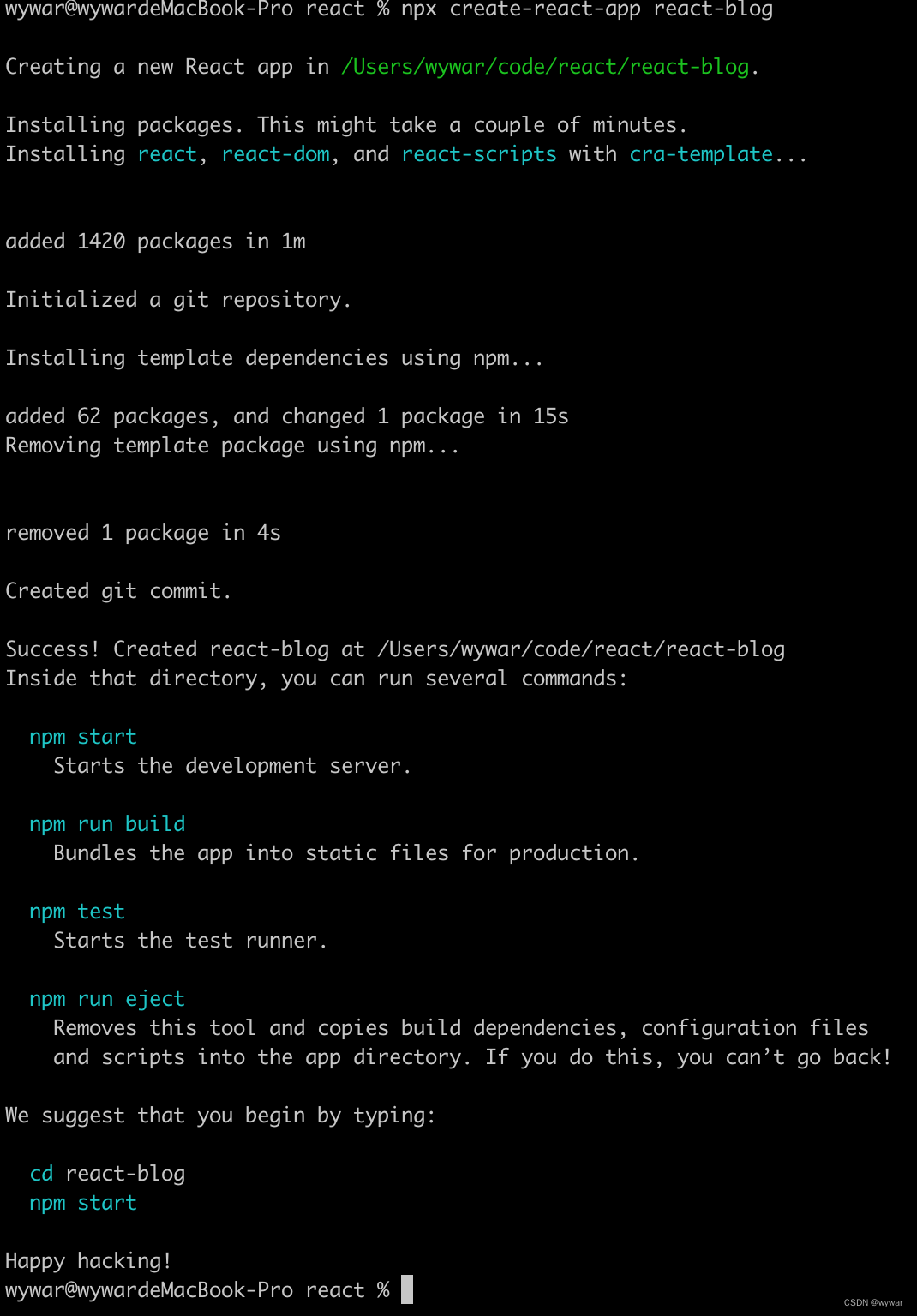
三、进入项目目录,启动项目
根据安装成功后的提示进入目录,npm start启动项目
$ cd react-blog
$ npm start
终端提示 webpack 编译成功,浏览器也自动打开访问 localhost:3001了(我这里因为有另一个项目占用了3000,所以自动切换到3001端口了,全新启动的是3000端口的),项目脚手架初始化的页面成功展示出来了。
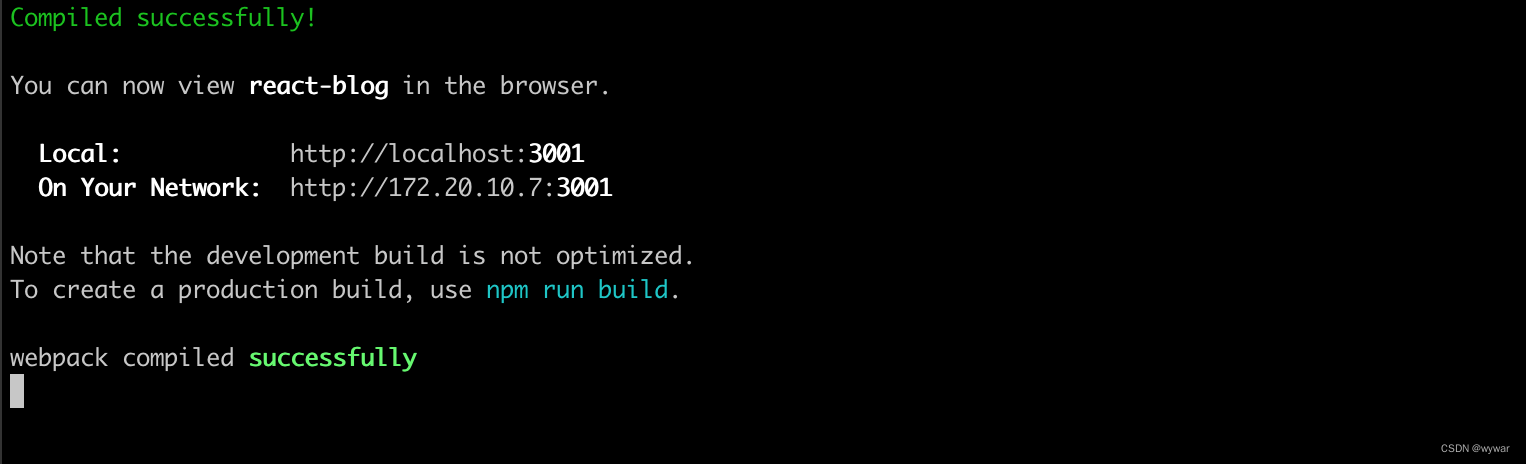
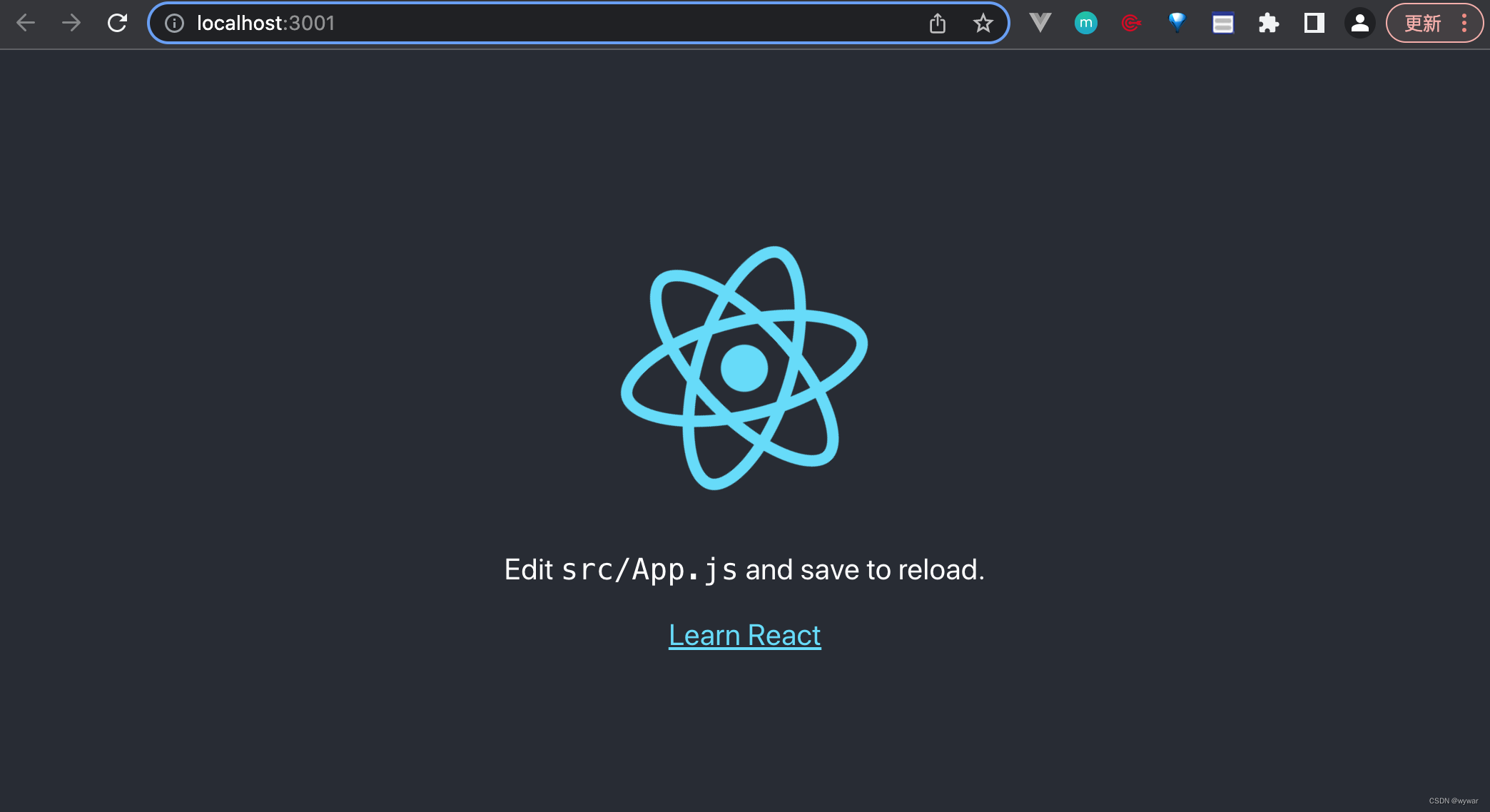
四、编辑 /src/App.js 文件并保存
使用 vscode 打开项目,编辑 src 目录下的 App.js,改动将会自动重载到浏览器更新。我们新开一个终端 cd 到项目目录下,然后执行 code .
# 使用vscode打开目录
$ code .
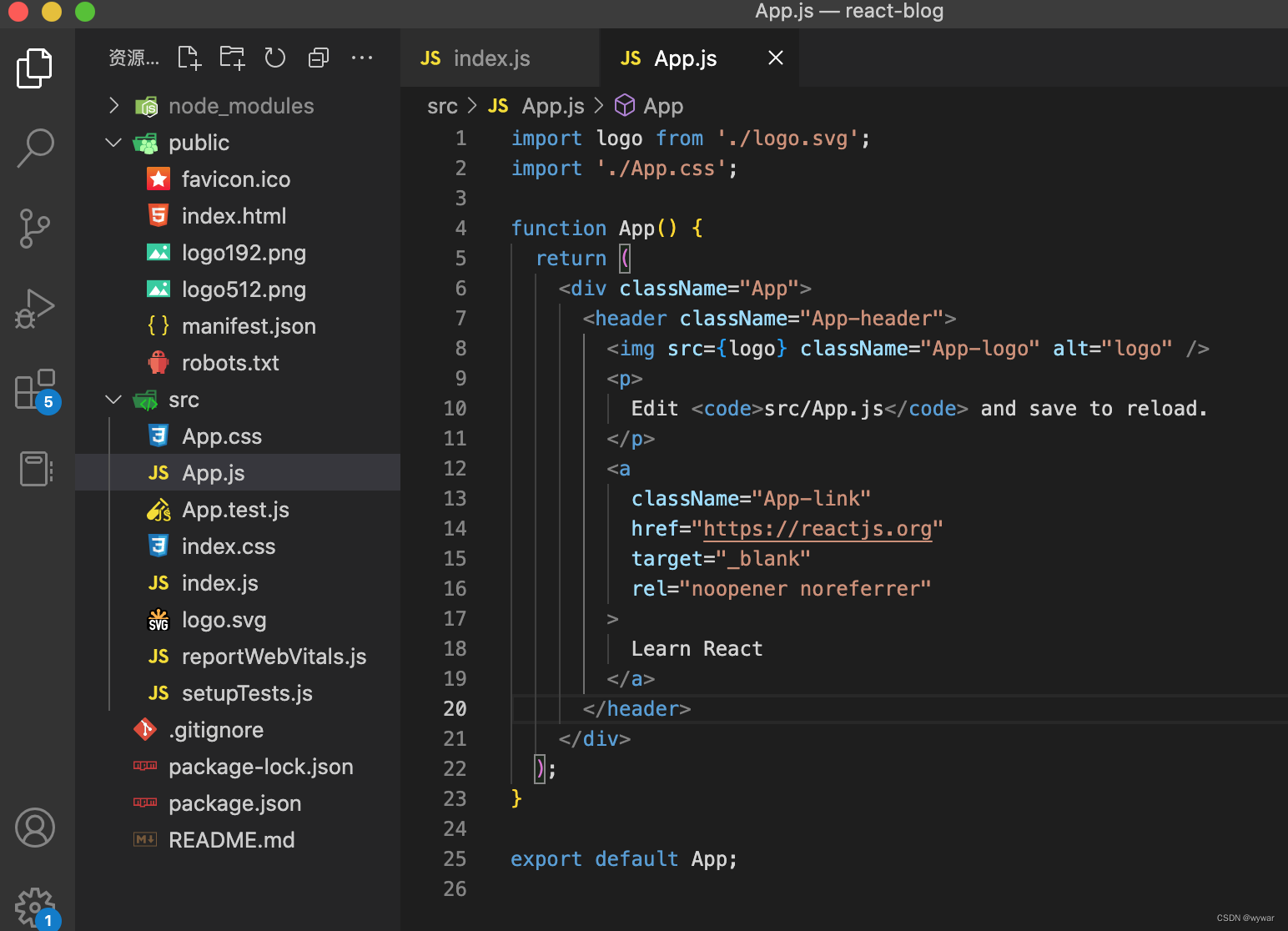
我们稍微修改 App.js中的文字
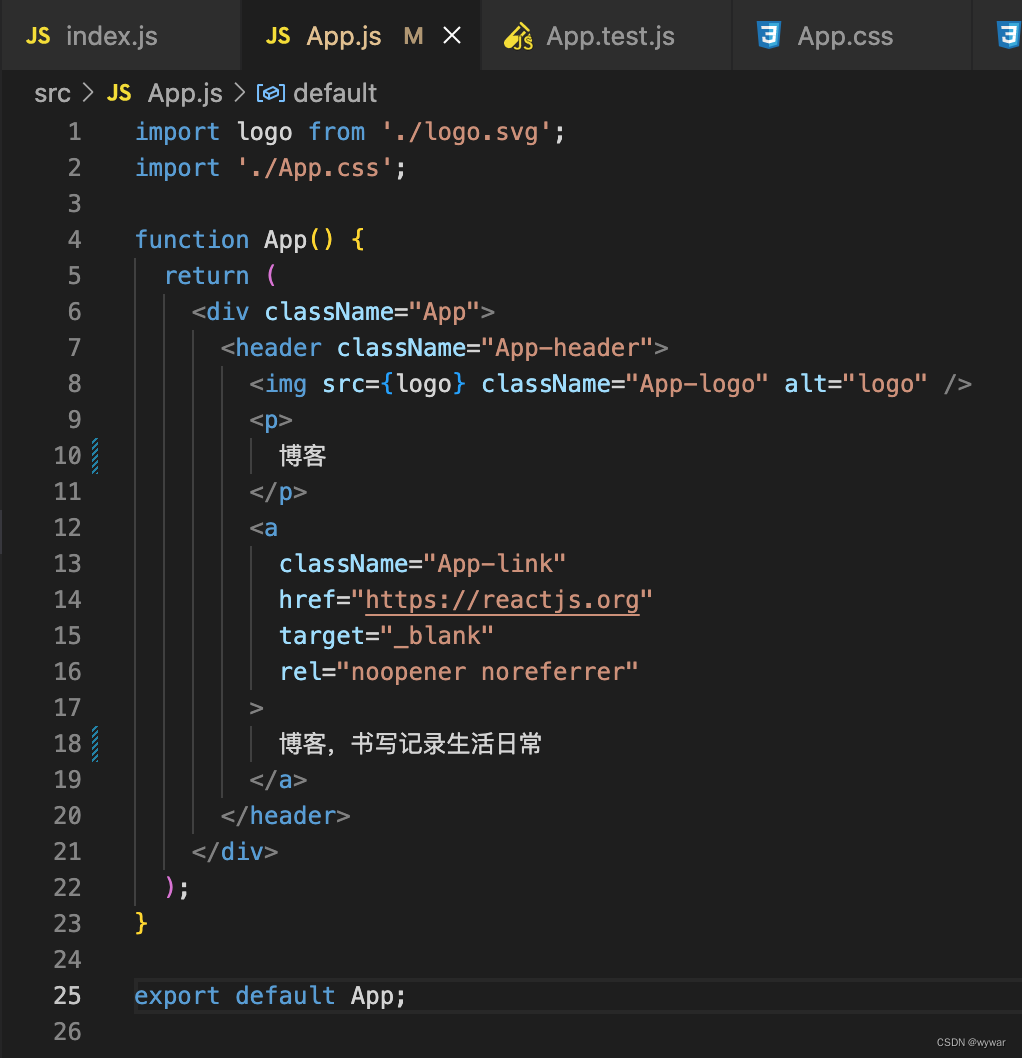
浏览器页面上的文字也已经跟着改变。
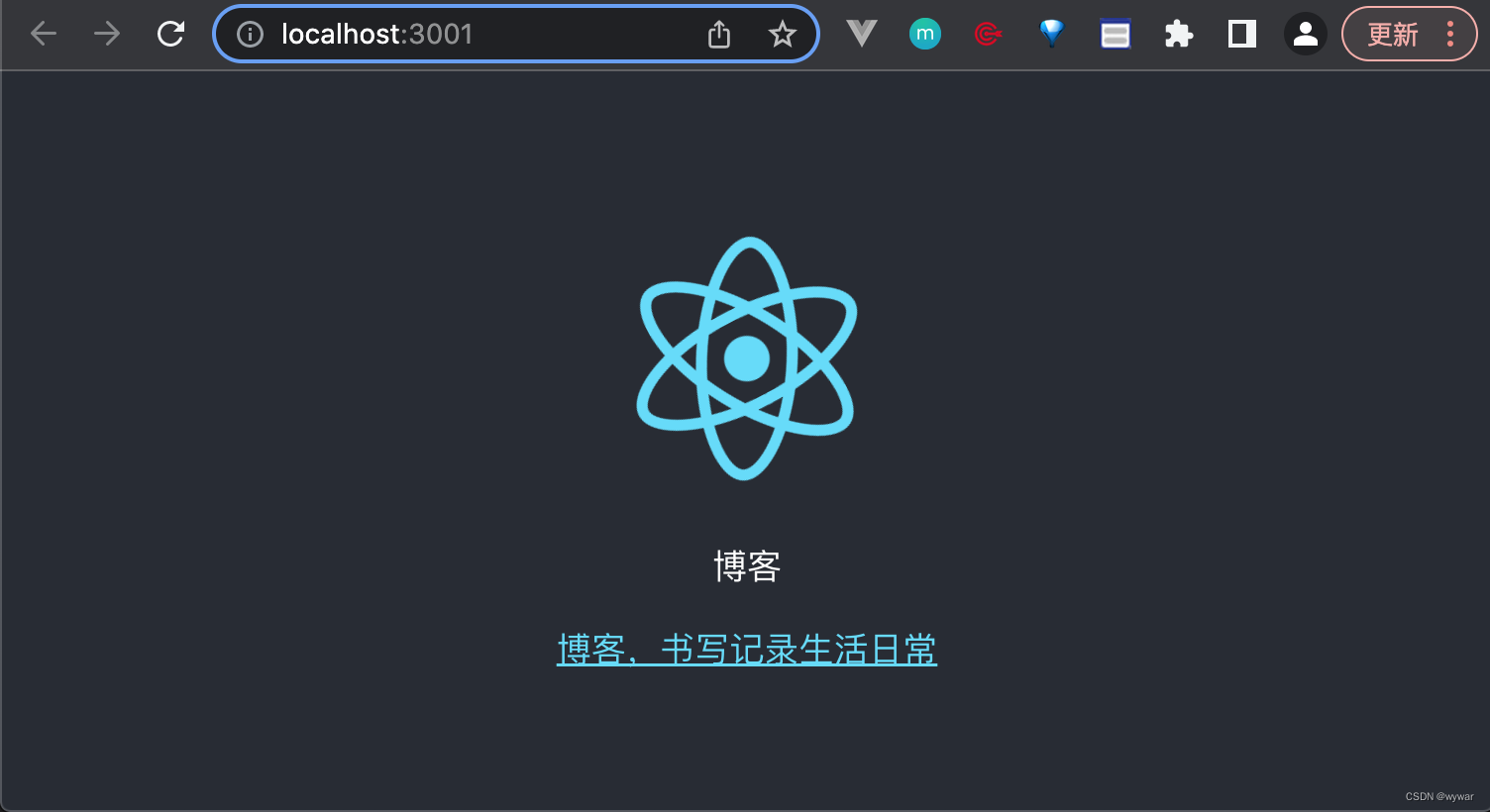
更多文章将会持续记录在此系列中
